
Code d'accès Temps d'écran oublié : Guide Complet 2026
Jan 05, 2026 • Déposé à: Déverrouiller Appareil iOS et Android •Des solutions éprouvées
Pourquoi ce guide est important ? L'utilisation excessive des écrans peut affecter votre santé et vos relations. La fonction Temps d'Écran d'Apple vous aide à surveiller et contrôler votre exposition quotidienne aux écrans, mais oublier le code d'accès peut créer des complications.
Apple encore une fois n'a pas déçu ses utilisateurs et a introduit la fonctionnalité de "Temps d'écran" qui peut aider une personne à réguler et surveiller son exposition quotidienne aux écrans. Cependant, que faire lorsque vous oubliez votre code d'accès Temps d'écran ? Cette problématique touche de nombreux utilisateurs français qui se retrouvent bloqués face à leurs propres restrictions.
Dans ce guide exhaustif, nous examinerons les solutions les plus efficaces pour désactiver ou réinitialiser un code Temps d'écran oublié, en analysant tant les méthodes officielles d'Apple que les solutions tierces professionnelles.
- Partie 1 : Comprendre le code d'accès Temps d'écran
- Partie 2 : Solution rapide - Supprimer le code Temps d'écran avec Dr.Fone
- Partie 3 : Méthodes Officielles pour désactiver Temps d'écran en cas de code oublié
- Partie 4 : Comparatif des Solutions FAQs sur Temps d'écran
Partie 1 : Comprendre le code d'accès Temps d'écran
Qu'est-ce que le Code d'Accès Temps d'Écran ?
La fonction Temps d'écran d'Apple offre un aperçu détaillé de vos activités sur écran, affichant le pourcentage d'utilisation de chaque application individuellement. Cette fonctionnalité remplace l'ancienne option "Restrictions" par un système plus sophistiqué et informatif.
Le Code d'accès Temps d'écran est un code PIN à 4 chiffres (distinct de votre code de verrouillage habituel) qui protège les paramètres de limitation d'utilisation. Il s'active lorsque le temps alloué à une application est atteint.
- Pour les parents : Contrôle du temps d'écran des enfants avec protection par code
- Pour l'auto-contrôle : Limite personnelle avec protection contre la désactivation impulsive
Fonctionnement Technique du Système Temps d'Écran
Le mécanisme de restriction temporelle s'appuie sur plusieurs composants :
- Surveillance continue (Rapports d'utilisation) : Le système iOS/macOS enregistre en temps réel l'utilisation de chaque application
- Seuils configurables (Limites d'applications) : Les utilisateurs définissent des limites du temps maximum par catégorie.
- Intervention automatique (Temps d'arrêt) : Dès qu'une limite est atteinte, l'interface de demande de code d'accès s'affiche
- Synchronisation multi-appareils : Les paramètres se synchronisent via iCloud sur tous les appareils Apple
Cette architecture garantit une protection efficace contre l'usage excessif, particulièrement utile pour les parents souhaitant réguler l'exposition numérique de leurs enfants.
Partie 2: Solution rapide - Supprimer le code Temps d'écran avec Dr.Fone
Wondershare Dr.Fone s'impose comme une référence dans l'univers des outils de récupération et de déverrouillage iOS. Cette suite logicielle complète a déjà aidé plus de 100K+ utilisateurs à résoudre leurs problématiques de codes d'accès oubliés. Le module Déverrouillage de l'écran (iOS) de Dr.Fone propose une approche pour supprimer les codes d'accès Temps d'écran sans perte de données.
De même, si votre code temps d écran oublié sur votre appareil Apple, Dr.Fone est la meilleure solution possible pour vous.

Déverrouillage de l'écran (iOS)
Désactiver le temps d'écran pour supprimer la limite d'ignorance.
- Simple, processus simple et rapide.
- Déverrouiller les mots de passe d'écran de tous les iPhones et iPads.
- Aucune connaissance technique n'est requise, tout le monde peut le gérer.
- Prend en charge pleinement la dernière version d'iOS !

Ici, nous avons expliqué étape par étape la procédure ou consulter la page guide de supprimer le code Temps d'écran en utilisant Dr.Fone.
Étape 1 : Téléchargez et installez Dr.Fone sur votre PC
Téléchargez et lancez Wondershare Dr.Fone sur votre PC. Allez dans Outils > Déverrouillage de l'écran > iOS pour lancer l'outil spécifique.

Étape 2 : Lancez le processus de " Déblocage du code de passe de Temps d'écran "
Sélectionnez " Déverrouillage de l'écran " sur l'interface d'accueil. Quatre options apparaîtront affichant différentes options de déverrouillage ; choisissez "Déverrouiller le code de passe de Temps d'écran".

Étape 3 : Suppression du code d'accès Temps d'écran
Connectez votre iPhone à votre PC via un câble USB. Lorsque votre PC détecte votre téléphone, cliquez sur "Débloquer maintenant". Dr.Fone supprimera le code d'accès Temps d'écran, et il sera débloqué avec succès sans aucune perte de données
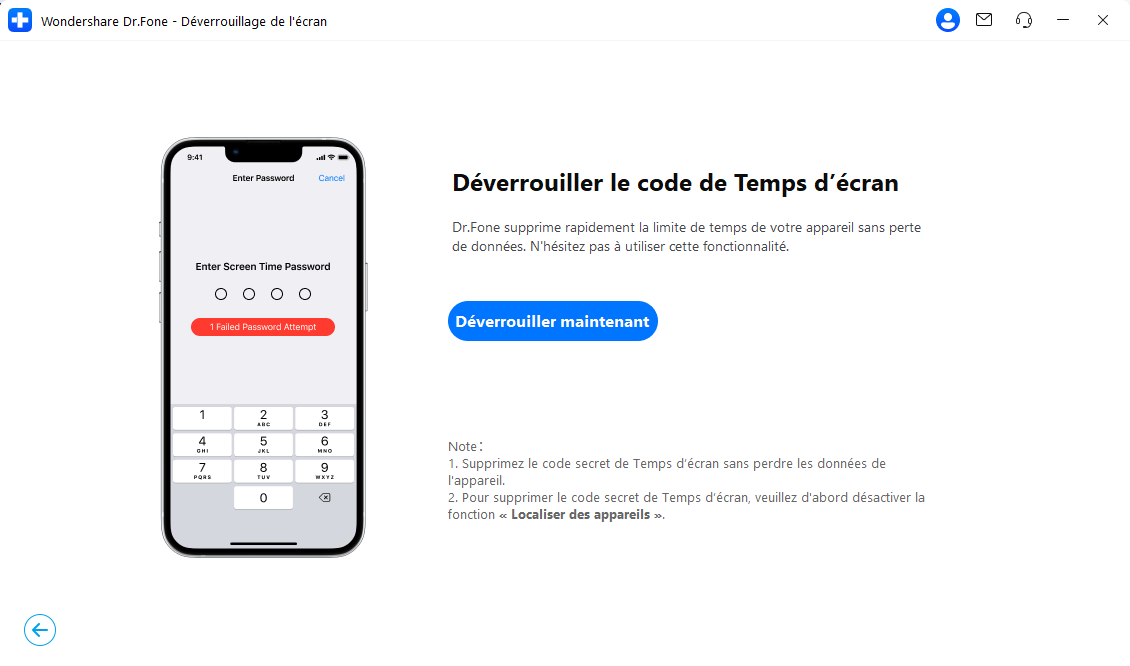
Étape 4 : Désactivation de "Localiser mon iPhone"
Condition préalable indispensable : la fonction "Localiser mon iPhone" doit être désactivée pour permettre la suppression du code d'accès temps d'écran. Si cette fonction reste active, suivez les instructions à l'écran pour la désactiver temporairement.
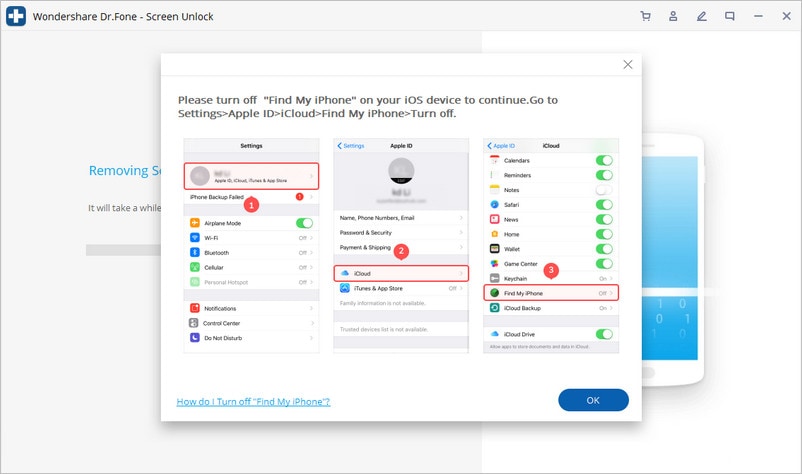
Étape 5 : Finalisation du Déverrouillage
Le processus de suppression s'exécute automatiquement en quelques secondes. Une fois terminé, vérifiez sur votre appareil que le code d'accès Temps d'écran a été effectivement supprimé. En cas d'échec, l'option "Essayer une autre méthode" reste disponible.
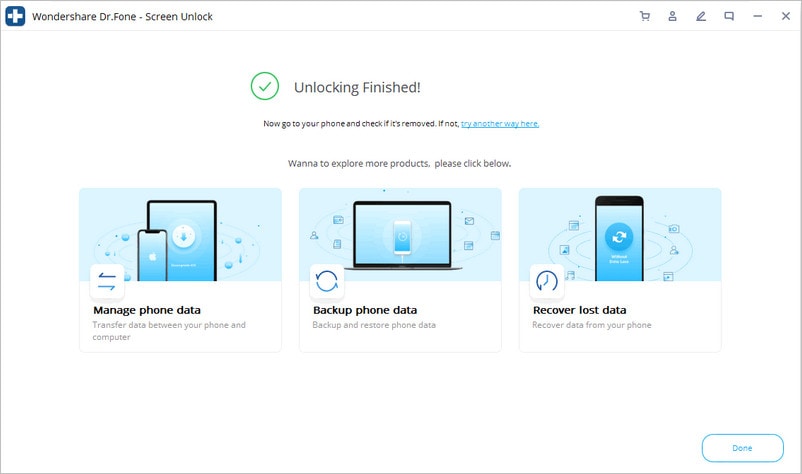
Partie 3 : Méthodes Officielles pour désactiver Temps d'écran en cas de code oublié
Apple propose une méthode officielle de récupération du code d'accès Temps d'écran, à condition que votre appareil fonctionne sous iOS 13.4 ou version ultérieure.
Avantages des Méthodes Officielles
- 100% Sécurisé :Aucun risque pour vos données
- Gratuit :Aucun coût supplémentaire
- Synchronisé : Fonctionne sur tous vos appareils
3.1 Réinitialiser le code d'accès Temps d'écran sur l'iPhone/iPad
Pour récupérer le Temps d'écran Passcode dans l'iPhone, l'iPod ou l'iPad, voici un petit guide qui vous aidera à réinitialiser votre code d'accès Temps d'écran.
Il est possible de réinitialiser le code d'accès Temps d'écran.
Étape 1 : Ouvrez l'application "Réglages" et faites défiler jusqu'à l'option "Temps d'écran". Cette section regroupe l'ensemble des paramètres de contrôle temporel : temps d'arrêt, limites d'applications, restrictions de communication et confidentialité.
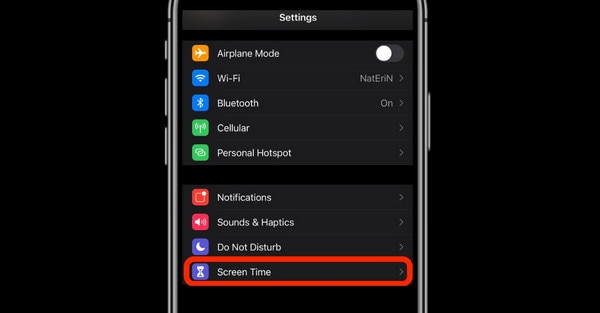
Étape 2 : En bas de l'écran Temps d'écran, sélectionnez "Modifier le code d'accès Temps d'écran". Le système propose deux options : modifier le code existant ou le désactiver complètement. Choisissez "Modifier le code d'accès Temps d'écran" pour procéder à la réinitialisation.
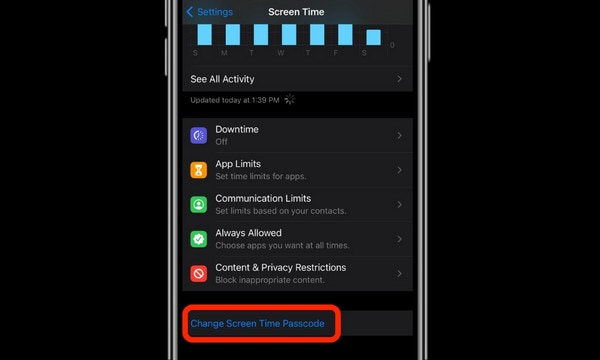
Étape 3: Lorsque le système demande l'ancien code d'accès, sélectionnez "Code d'accès oublié ?" pour accéder à la récupération. Saisissez les identifiants Apple ID que vous avez utilisés lors de la configuration initiale du code d'accès Temps d'écran.
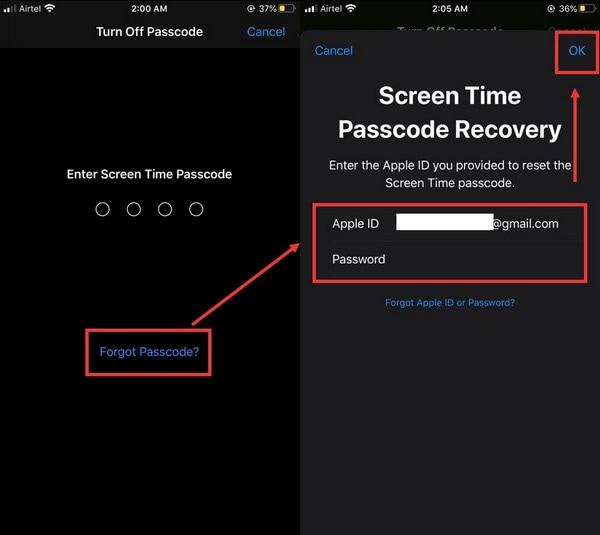
Étape 4 : Une fois l'authentification Apple ID validée, saisissez votre nouveau code d'accès Temps d'écran à quatre chiffres. Confirmez-le en le ressaisissant pour finaliser la procédure.
3.2 Réinitialisation du code d'accès " Temps d'écran " sur Mac
Le processus de récupération sur macOS diffère légèrement de la méthode iOS, tout en conservant la même logique d'authentification Apple ID.
Étape 1 : Cliquez sur le menu Apple dans le coin supérieur gauche et sélectionnez "Préférences Système". Dans la fenêtre qui s'ouvre, localisez et cliquez sur l'icône "Temps d'écran".
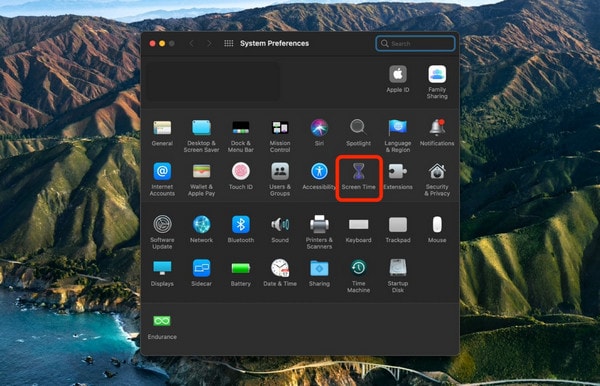
Étape 2: Dans l'interface Temps d'écran, cliquez sur "Options" située en bas à gauche de la fenêtre. Deux choix s'offrent à vous ; sélectionnez "Modifier le code d'accès" adjacent à l'option "Utiliser le code d'accès de Temps d'écran".
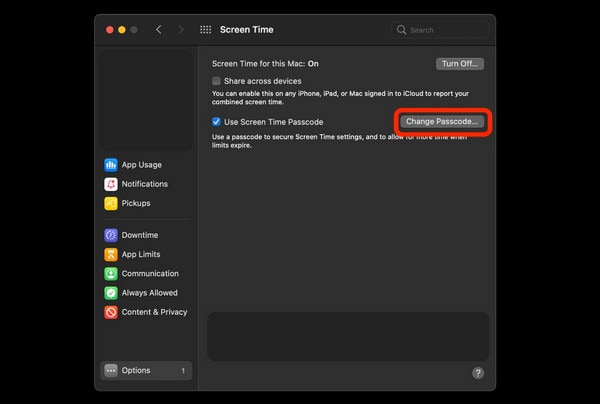
Étape 3: Face à la demande de saisie du code d'accès actuel, cliquez sur "Code d'accès oublié ?" pour accéder à la procédure de récupération alternative.
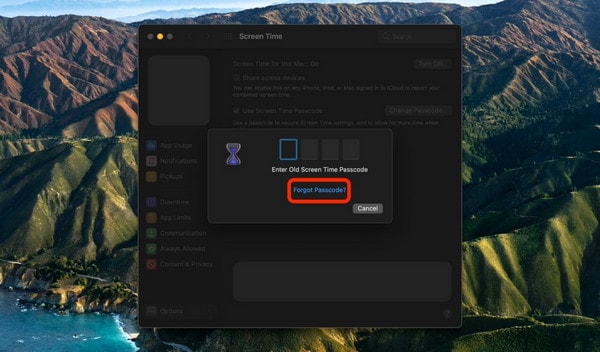
Étape 4: La fenêtre de récupération s'ouvre et sollicite vos identifiants Apple ID. Après validation, définissez votre nouveau code d'accès Temps d'écran en le saisissant deux fois pour confirmation.
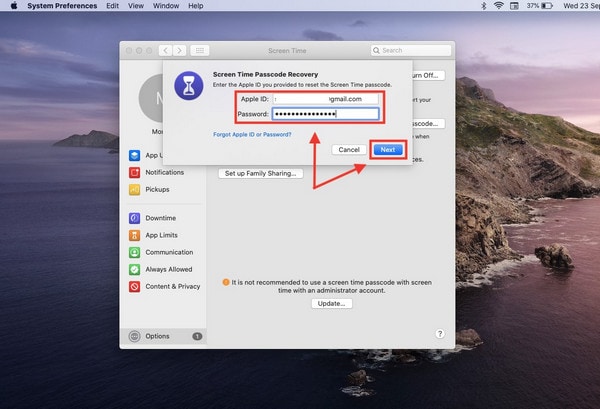
Prérequis pour les Méthodes Officielles
La réussite de ces procédures officielles dépend de plusieurs conditions :
- Version système requise : iOS 13.4+ ou macOS Catalina 10.15.4+
- Apple ID associé : Le même identifiant doit avoir été utilisé lors de la configuration initiale
- Connexion Internet : Nécessaire pour l'authentification Apple ID
- Appareil non supervisé : Les appareils gérés par MDM peuvent présenter des restrictions
Partie 4 : Comparatif des Solutions FAQs sur Temps d'écran
Comparatif des Solutions
| Critères | Dr.Fone | Méthode Officielle Apple |
|---|---|---|
| Complexité | Faible (processus guidé) | Moyenne (nécessite Apple ID) |
| Durée | 2-5 minutes | 3-10 minutes |
| Prérequis | Aucun code requis | Apple ID obligatoire |
| Perte de données | Non | Non |
| Coût | Payant | Gratuit |
| Taux de réussite | 95%+ | 85% (selon configuration) |
| Support technique | Disponible | Support Apple standard |
FAQs sur Temps d'écran
Q1. Peut-on récupérer un code Temps d'écran sans Apple ID ?
Effectivement, Dr.Fone permet de contourner cette limitation en supprimant directement le code d'accès sans nécessiter l'Apple ID associé. Cette solution s'avère particulièrement utile lorsque l'identifiant Apple a été oublié ou modifié.
Q2. Le déverrouillage affecte-t-il les autres données de l'appareil ?
Les deux méthodes présentées préservent intégralement les données utilisateur. Néanmoins, une sauvegarde préventive reste recommandée par précaution, particulièrement avant d'utiliser des outils tiers.
Q3. Combien de temps faut-il pour récupérer l'accès ?
La méthode Dr.Fone s'exécute généralement en 2 à 5 minutes, tandis que la procédure officielle Apple peut nécessiter 5 à 10 minutes selon la vitesse de connexion Internet et la réactivité des serveurs Apple.
Q4. Ces solutions fonctionnent-elles sur tous les modèles d'iPhone ?
Dr.Fone supporte l'ensemble des modèles d'iPhone, d'iPad et d'iPod touch fonctionnant sous iOS 9.0 ou version ultérieure. La méthode officielle Apple requiert iOS 13.4 minimum.
Q5. Que faire si aucune méthode ne fonctionne ?
En dernier recours, une restauration complète de l'appareil via iTunes ou Finder supprimera tous les codes d'accès, mais effacera également toutes les données. Cette option nécessite une sauvegarde préalable pour récupérer vos informations.
Q6. Le code Temps d'écran se synchronise-t-il entre appareils ?
Oui, lorsque la synchronisation iCloud est activée, les paramètres Temps d'écran, incluant le code d'accès, se propagent automatiquement sur tous vos appareils Apple connectés au même identifiant.
Conclusion
La récupération d'un code d'accès Temps d'écran oublié ne constitue plus un obstacle insurmontable grâce aux solutions présentées dans ce guide. Chaque méthode répond à des besoins spécifiques.
La fonction Temps d'Écran d'Apple est un outil précieux pour maintenir un équilibre sain entre vie numérique et vie réelle. Oublier son code d'accès peut sembler problématique, mais comme nous l'avons vu, plusieurs solutions efficaces existent.
Solution Recommandée : Pour une récupération rapide et sans risque, Dr.Fone reste la solution la plus efficace avec son taux de réussite de 99%.
✓ Aucune perte de données
✓ Compatible toutes versions iOS/macOS
✓ Support technique inclus
Alternative Gratuite : Les méthodes officielles Apple restent valides si vous disposez de votre Apple ID et d'une connexion Internet.
✓ 100% sécurisé
✓ Gratuit
✓ Synchronisé entre appareils
Essayez Gratuitement Essayez Gratuitement
Pour optimiser votre gestion du temps d'écran, nous recommandons plusieurs bonnes pratiques :
- Notation sécurisée : Conservez votre code d'accès dans un gestionnaire de mots de passe
- Configuration graduée : Implémentez progressivement les restrictions pour éviter la frustration
- Révision périodique : Ajustez régulièrement les limites selon l'évolution de vos besoins
- Sauvegarde préventive : Maintenez des sauvegardes récentes avant toute manipulation
L'équilibre digital représente un enjeu contemporain majeur. Ces outils de contrôle temporel, lorsqu'ils sont correctement configurés et gérés, contribuent significativement à améliorer votre bien-être numérique et vos relations personnelles. L'important consiste à retrouver rapidement le contrôle de vos restrictions sans compromettre la sécurité de vos données personnelles.
En cas de difficultés persistantes, n'hésitez pas à consulter le support technique d'Apple ou à faire appel à un professionnel certifié pour éviter tout risque de dysfonctionnement de votre appareil.
Déverrouillage de l'iPhone
- Accéder à l'iPhone verrouillé
- 1. Réinitialiser l'iPhone verrouillé sans iTunes
- 3. Accéder à l'iPhone verrouillé
- 4. Réinitialiser l'iPhone verrouillé
- 5. Réinitialiser l'iPhone verrouillé
- 6. L'iPhone est désactivé
- 7. comment débloquer un iphone indisponible
- 8. Oublier le mot de passe des notes verrouillées
- 9. Déverrouiller le téléphone sans fil total
- 10. Avis sur le déverrouillage de doctorSIM
- Écran de verrouillage de l'iPhone
- 2. Déverrouiller un iPhone quand on a oublié le code
- 3. Déverrouiller l'iPhone oublié mot de passe
- 4. Écran de verrouillage de l'iPhone avec notifications
- 5. Supprimer le mot de passe de l'iPhone
- 6. Déverrouiller l'iPhone trouvé
- 8. Déverrouiller l'iPhone avec écran cassé
- 9. Déverrouiller l'iPhone avec iTunes
- 11. Déverrouiller l'iPhone en mode perdu
- 12. Déverrouiller l'iPhone désactivé sans iTunes
- 13. Déverrouiller l'iPhone sans mot de passe
- 15. Verrouiller les applications sur l'iPhone
- 16. Contourner le mot de passe de l'iPhone
- 17. Déverrouiller l'iPhone désactivé sans ordinateur
- 19. Déverrouiller l'iPhone 7/6 sans ordinateur
- 21. Réinitialiser le mot de passe de l'iPhone
- 22. L'iPhone a un mauvais ESN ou un IMEI sur la liste noire
- Supprimer le verrouillage iCloud
- 1. Supprimer iCloud de l'iPhone
- 2. Supprimer le verrouillage d'activation sans ID Apple
- 5. Vendre un iPhone verrouillé par iCloud
- 6. Déverrouiller l'iPhone verrouillé par iCloud
- Déverrouiller l'ID Apple
- 2. Obtenir l'ID Apple de quelqu'un sans mot de passe
- 3. Supprimer un ID Apple de l'iPhone
- 4. Supprimer l'ID Apple sans mot de passe
- 5. Réinitialiser les questions de sécurité de l'ID Apple
- 7. Créer un compte développeur Apple
- 8. Code de vérification de l'ID Apple
- 9. Changer l'ID Apple sur MacBook
- 10. Supprimer l'authentification à deux facteurs
- 11. Changer de pays dans l'App Store
- 12. Changer l'adresse e-mail de l'ID Apple
- 13. Créer un nouveau compte ID Apple
- 14. Changer l'ID Apple sur iPad
- 15. Changer le mot de passe de l'ID Apple
- 16. ID Apple non actif
- Supprimer le verrouillage de la carte SIM
- 3. Déverrouiller l'iPhone en ligne
- 8. Déverrouiller l'iPhone avec le code IMEI
- 12. Déverrouiller l'iPhone avec/sans carte SIM
- 16. Vérificateur d'IMEI pour iPhone
- 18. Téléphones Samsung de Verizon
- 19. Montre Apple et offres AT&T
- 21. Déverrouiller votre téléphone AT&T
- 22. Plans internationaux d'AT&T
- Déverrouiller l'iPhone MDM
- 2. Supprimer MDM de l'iPhone
- 3. Gestion à distance sur iPhone
- 5. MDM vs MAM
- 6. Meilleurs outils de contournement MDM
- 7. Gestion des appareils IoT
- 8. Gestion unifiée des terminaux
- 9. Logiciels de surveillance à distance
- 10. Gestion de la mobilité d'entreprise
- 11. Solutions MDM pour la gestion des appareils
- Déverrouiller le code de temps d'écran
- Déverrouiller la montre Apple
- ● Gérer/transférer/récupérer des données
- ● Déverrouiller l'écran/activer/verrouiller FRP
- ● Résoudre la plupart des problèmes iOS et Android
- Déverrouiller maintenant Déverrouiller maintenant Déverrouiller maintenant
















Blandine Moreau
Éditeur
Généralement noté4.5(105participants)